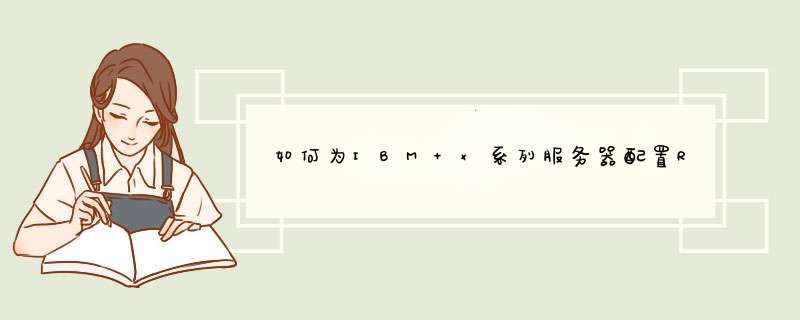
1是手动RAID 进raid中 手动组raid
2是用serverguide引导盘 在引导过程中 选择RAID。
每一款RAID都有手册 把你要做的raid 卡型号 发出来 给你对应的手册 。1、进入服务器的BIOS设置界面,在“Advanced”或“Devices”页面中找到PCI或PCIe配置选项,确定该选项已启用。
2、安装显卡并将其插入服务器的PCI或PCIe插槽中,并确保显卡与主板连接良好。
3、在 *** 作系统中安装显卡驱动程序,并进行必要的配置,如分辨率、显示器数量等。
4、开启远程桌面功能(如Windows的远程桌面),以便从远程计算机访问服务器上的显卡。
ibm x3850 x5服务器介绍
IBM宣布斥资10亿美元组建新部门,负责公司电脑系统Watson。下面是我整理的关于ibm x3850 x5服务器介绍,欢迎大家参考!
一、设置出厂缺省
1首次使用服务器时,需使用Configuration/setupUtility程序主菜单选项Load DefaultSettings来将Configuration/setupUtility重置出厂设置。
二、设置开机启动顺序
1SystemConfiguration主目录,选SaveSettings按Enter键2选BootManager按Enter键3选AddBootOption按Enter键4选LegacyOnly按Enter键5按Esc回到BootManager6选ChangeBootOrder按Enter键7选择当前的启动项按Enter键
8选LegacyOnly按+将他至于装系统的设备之上,一般来说,就是在0号硬盘之上。按 Enter键。
9选择CommitChanges,按Enter键。10按Esc回到BootManager。11选择ResetSystem,按Enter键。三、配置RAID
此机型有raid卡,必须先做raid才能安装系统,否则找会找不到硬盘在开机画面,按F1进入BIOS选择SystemSettings
选择AdptersandUEFIDrivers适配器与“统一的可扩展固定接口驱动,继续回车进入 选择LS2EFISASDriver下的PCI的驱动设置(一般是此选项下的第一个)
选择Press1forEFIwebBIOS有两种方式进行BIOS管理,一个是WEB,一个是命令行方式。选择web方式(数字键1)点击start
configurationwizard配置向导
newconfiguration这里有三个选项,一个是clearconfiguration(清除配置),一个是newconfiguration(创建新配置,注:会清除之前的配置),另一个是addconfiguration(增加一个配置),我们选择newconfiguration,让其先清除旧的,再建新的。选择手工配置Manualconfiguration外加Redundancywhenpossible
选中一块磁盘或多块磁盘(根据磁盘数后面会自动选择raid类型),AddtoArray->AcceptDG->nextAddtoSPAN->next
进入raid0(根据磁盘数的不同raid类型不同,可根据情况选择raid类型)选项,这里只要填写一个selectsize(设置raid可用空间大写),根据右边的绿色字体提示,会有当前磁盘的可用空间,所以设置selectsize的时候不能超过绿色提示的可用空间大写,其他保持默认
Accept->yes->Accept->yes->yes完成四、安装Centos系统系统选择
1使用Centos54X64位系统安装设置
1服务器名称:intellixserver1
2分区方式:删除原有分区重新建立分区
3根用户密码:Intellix13579
4选择的服务:管理工具-基本-开发库-开发工具-编辑器-Gnome桌面环境-图形化互联网-老的软件开发-老的软件支持-网络服务器-老的网络服务器-服务器配置工具-系统工具-基于文本的互联网-X窗口系统-JAVA-JVAV开发-Mysql服务器-FTP服务器
五、设置远程连接(修改端口使用自定义端口=9836)
1修改SSH默认远程端口,修改/etc/ssh/ssd_config文件中,将#Port22中的,#去掉,并把22端口改成自己使用的端口配置Linux
1编辑/etc/gdm/customconf
[daemon]
RemoteGreeter=/usr/libexec/gdmgreeter注:“远程登录界面与本地登录界面相同”功能,若没有此项及[greeter]项则登录界面为简洁型
[security]
AllowRemoteRoot=true注:允许root用户远程登录
[xdmcp]
Enable=true注:允许远程登录本地
Port=9836
[greeter]
2安装xdm(必须联网模式)
安装xdm:yum–yinstallxdm
修改/etc/x11/xdm/Xaccess文件,找到
##anyhostcangetaloginwindow改为:
#anyhostcangetaloginwindow
3设置防火墙,修改/etc/sysconfig/iptables加入
-ARH-Firewall-1-INPUT-mstate--stateNEW-mudp-pudp--dport9836-jACCEPT
4设置防火墙,启动时不自动启动防火墙
Chkconfigiptableson
5设置远程登录:系统-管理-登录屏幕
远程:样式-与本地相同
安全:允许远程管理员登录
6设置远程桌面
系统-首选项-远程桌面-允许其他人查看桌面-请求用户输入密码-设置密码
7重启 *** 作系统
8Xmanager设置
安装XManagerEnterprise3-打开Xbrowser-NEWSession-选择XDMCP-Method选择SecureXDMCP-Host填写IP地址-Port填写端口号-next-Name填写名称-完成
;IBM X系列服务器随机ServerGuide引导安装指南使用ServerGuide设置和安装CD 时,您不需要安装软盘。可以使用CD配置任何支持的IBM 服务器型号。安装程序提供了安装服务器型号所需要的任务列表。在装有ServeRAID适配器或具有RAID 能力的集成SCSI 控制器的服务器上,您可以运行SCSIRAID 配置程序来创建逻辑驱动器。注:ServerGuide 程序的特征和功能可能随版本的不同而略有不同。要了解您现有版本的更多信息,请启动ServerGuide 设置和安装CD 并查看联机概述。并非所有的服务器型号都支持所有特点。ServerGuide 程序需要一台具有已启用的可启动(可引导)CD-ROM 驱动器的、受支持的IBM 服务器。除ServerGuide 设置和安装CD 外,您还必须准备好 *** 作系统CD以安装 *** 作系统。 当您启动ServerGuide 设置和安装CD 时,此程序将提示您完成以下任务:l 选择语言。l 选择键盘布局以及国家或地区。l 查看概述以了解ServerGuide 功能。l 查看自述文件以了解您的 *** 作系统和适配器的安装提示。l 开始安装 *** 作系统。您将需要 *** 作系统CD。 下面以通过ServerGuide引导安装光盘安装Microsoft Windows 2000 Server *** 作系统为例: 1 用ServerGuide CD启动服务器2选择“English”后显示如下选择键盘布局以及国家或地区画面,在这里全部选择“United States”,然后点击下一步:3这里是ServerGuide International License Agreement,点击“I accept”继续即可:4 查看概述以了解ServerGuide 功能,请在使用前仔细查看相关使用说明,点击下一步。5在这里我们可以选择您要安装的 *** 作系统,选择后点击下一步:6列表显示了下来将要做的配置,目前提示要设置日期和时间,点击下一步:7设置日期和时间后点击下一步:8这一步提示将清除硬盘上所有数据,点击下一步:9这一步有两个选项,如果您想保留RAID卡上的原有阵列信息,请选择“Skip this task”,否则请选择第二项(注意这一步将清除硬盘上所有数据):10当选择了“Clear all hard disk drives and restore ServeRAID to defaults”后显示如下界面:11下一步将进行 RAID 卡的配置过程,点击下一步:12进入了ServeRAID Manager配置界面后,有两个选项“Express configuration for controller 1(快速配置)”和“ Custom configuration for controller 1(手工配置)”,快速配置将按软件默认选项进行配置,如果想定制配置请选择手工配置: 13选定“Express configuration for controller 1(快速配置)”后即进入以下界面,一切为软件默认设置,检查无误后点击Apply执行配置:14选定“ Custom configuration for controller 1(手工配置)”后,进入如下界面,左边是控制器1上连接的硬盘,将左侧硬盘拖进右侧“New array A”中,然后点击下一步: 15在如下红圈处输入逻辑驱动器的大小,推荐一个控制器上只有一个逻辑驱动器。点击下一步:16检查配置信息是否有误,点击Apply执行配置:17点击“Apply”确认配置,d出确认对话框,点击Yes做确认:18下图表示RAID配置完成,点击“Continue”则回到ServeRAID Manager配置界面,点击“Exit”则退出ServeRAID Manager界面继续安装。19下一步创建 *** 作系统的分区:20ServerGuide提示您服务器需要重新启动:21重新引导后进入如下界面进行分区和文件系统类型选择,在分区时注意不要小于2G的容量:22ServerGuide正在重启应用程序:23显示 *** 作系统分区工作执行状态:24提示 *** 作系统分区任务完成,点击下一步继续进行配置:25检查服务器所配置的信息有无错误,然后点击下一步:26下面我们开始设置win2000安装的相关配置:27在下面界面上输入用户名,计算机名和序列号,注意这里画圈地方是输入WIN2000 *** 作系统的序列号:28选择服务器的网络设置:29选择网卡的设置,可以按系统默认的网卡类型先进行安装,待 *** 作系统安装好后可以进行更改:30选择WIN2000 系统的license数量:31选择 *** 作系统的地域和时区的设置,如果您安装的是中文WIN2000系统,请注意时区的选择要选择“Beijing”时间;primary language要选择“Chinese(PRC)”;alternate languages要选择“Simplified Chinese”。 32在以下界面选择您要安装的windows组件,点击下一步确认:33ServerGuide 会显示windows的相关安装路径,查看无误后点击下一步:34Windows开始copy安装所需要的文件:35数据copy完成后,提示如下信息,ServerGuide光盘会自动d出,您需要更换Windows2000 Server光盘:36插入win2000 光盘后回车确认,认真阅读微软最终用户License使用手册后选择“I agree”:37开始copy windows安装文件:38按照屏幕要求移除WINDOWS 2000 光盘后重启服务器,服务器将进入无人职守安装,自此ServerGuide光盘配置完成:4U 机架
IBM X3850X5 E7-4807 6C 186GHz 18MB 48G 31T SAS M5015 RAID5 DVD 21975W 双千兆
2U机架
IBM X3690X5 E7-4807 6C 186GHz 18MB 48G 31T SAS M5015 RAID5 DVD 2675W 双千兆
现货供应
方法/步骤--初始化
1
网线连接存储,配置本机IP地址。
2
浏览器输入19216870121就可以打开助手工具了,创建管理系统。密码passw0rd
3
填写管理系统IP。
END
方法/步骤2--配置系统
配置本机IP浏览器输入上面的IP地址,登陆系统。
系统设置
创建内部存储器
创建逻辑卷
服务器安装windows2008R2 *** 作系统。下载系统,刻盘安装,具体步骤省略。并用光纤线连接存储,并安装好HBA卡驱动。
创建光纤通道主机。
映射卷到主机。
右击计算机管理,磁盘管理里面查看卷。
一、关于IBM服务器的阵列卡IBM阵列卡有很多型号,对不同的卡也有不同的配置方法。成都成冠实业有限公司这里先为大家介绍下IBM有哪些阵列卡,目前IBM的阵列卡从控制的硬盘来说可以分成三大类:
1控制SCSI硬盘的SCSI RAID控制器
ServeRaid、
ServeRaid II、ServeRaid 3L、ServeRaid 3H、ServeRaid 4L、ServeRaid
4Lx、ServeRaid 4M、ServeRaid 4Mx、ServeRaid 4H、ServeRaid 5i、ServeRaid
6M、ServeRaid 6i/6i+、ServeRaid 7e、ServeRaid 7k。
2控制SATA硬盘的SATA RAID控制器
ServeRaid 7e、ServeRaid 7t。
3控制SAS硬盘以及热插拔SATA硬盘的SAS RAID控制器
ServeRaid 8e、ServeRaid 8i、ServeRaid 8k、ServeRaid 8k-l。
按照是集成的阵列卡或者是选件来分:
1主板集成阵列卡:ServerRaid 7e,ServerRaid 8e。
2选件阵列卡:ServerRaid 7k、ServerRaid 7t、ServerRaid 8i、
ServerRaid 8k,ServerRaid 8k-l。
其他常见的Raid卡
ServeRaid 7e
集成的SCSI RAID控制器,可以支持Raid 1、0和Raid 10。
支持的机型有:xSeries 206、226、236、306、346。
ServeRaid 7t(part 71P8648)
选件的SATA Raid卡,支持SATA硬盘,可以最多连接4块SATA硬盘作阵列;IBM服务器阵列卡分为新服务器和旧服务器的,你是什么型号的? *** 作不太相同,近四五年的服务器 *** 作基本相同。
>
欢迎分享,转载请注明来源:内存溢出

 微信扫一扫
微信扫一扫
 支付宝扫一扫
支付宝扫一扫
评论列表(0条)